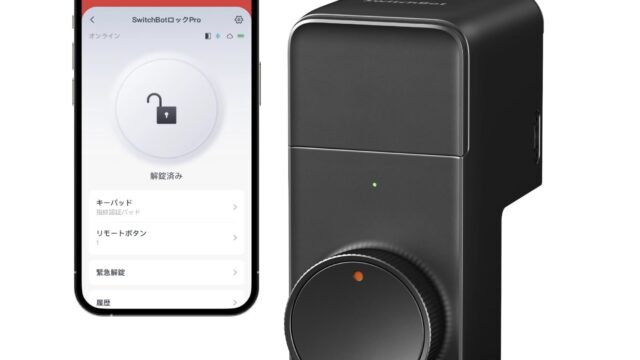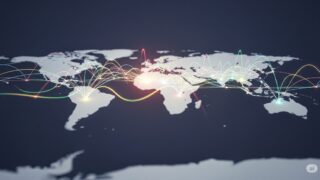SwitchBotオートメーション設定の全て!やり方から応用まで解説
SwitchBot製品を使い始めたものの、「オートメーションって何ができるの?」「設定が難しそう」と感じていませんか?この記事では、switchbot オートメーションで生活を自動化する基本から、一歩進んだswitchbot オートメーションの応用と困った時の解決策まで、あらゆる情報を網羅的に解説します。そもそもオートメーションの機能とは何かという基本から、多くの方が抱くSwitchBotはハブなしでも使える?という疑問にも明確にお答えします。初心者でも分かるオートメーションのやり方を手順に沿って紹介し、自動化の起点となる「条件」を設定する方法や、便利なスケジュール実行のための時間設定についても詳しく説明します。さらに、あなたの生活が激変するおすすめオートメーション設定例を具体的に提示し、知っておきたいオートメーションの上限数といった注意点にも触れていきます。万が一、オートメーションが動かない・保存できない時や、接続時間がタイムアウトする場合の確認点など、トラブル解決法も万全です。この記事を読めば、あなたも最高のswitchbot オートメーションで快適生活を実現できるでしょう。
この記事で分かること
- SwitchBotオートメーションの基本的な仕組みと設定方法
- ハブの必要性とオートメーションで実現できることの具体例
- 設定が上手くいかない時の原因と具体的なトラブル解決策
- 生活の質を向上させるためのおすすめオートメーション活用術
switchbot オートメーションで生活を自動化する基本
- オートメーションの機能とは何かを解説
- SwitchBotはハブなしでも使える?という疑問
- 初心者でも分かるオートメーションのやり方
- 自動化の起点となる「条件」を設定する
- 便利なスケジュール実行のための時間設定
オートメーションの機能とは何かを解説
 SwitchBotのオートメーションとは、「特定の条件を満たしたときに、指定したアクション(動作)を自動的に実行させる機能」のことです。これにより、手動でアプリを操作したり、スマートスピーカーに話しかけたりすることなく、複数のデバイスを連携させて自動で動かすことが可能になります。
SwitchBotのオートメーションとは、「特定の条件を満たしたときに、指定したアクション(動作)を自動的に実行させる機能」のことです。これにより、手動でアプリを操作したり、スマートスピーカーに話しかけたりすることなく、複数のデバイスを連携させて自動で動かすことが可能になります。
例えば、「朝7時になったら、寝室のカーテンが自動で開き、リビングの照明とコーヒーメーカーがONになる」といった一連の動作を、完全に自動化できます。これがオートメーションの最大の魅力です。
「シーン」機能と似ていると感じるかもしれませんが、シーンは手動で実行するのに対し、オートメーションは条件を満たせば自動で実行されるという明確な違いがあります。いわば、オートメーションは「自動化の司令塔」のような存在ですね。
「シーン」機能との違い
オートメーションとシーンの違いを理解すると、より便利にSwitchBot製品を使いこなせます。それぞれの特徴を以下の表にまとめました。
| 機能 | 実行のきっかけ | 特徴 | 利用シーンの例 |
|---|---|---|---|
| オートメーション | 自動(時間、センサー、位置情報など) | 設定した条件に基づき、自動でデバイスが動作する。「IFTTT(イフト)」のように「もし〇〇なら、△△する」という設定が可能。 | 「室温が28℃を超えたらエアコンをON」「家から500m離れたら照明とテレビをOFF」 |
| シーン | 手動(アプリのタップ、音声コマンドなど) | 複数のデバイスの動作を一つにまとめたショートカット。「おやすみ」と唱えると、照明OFF、カーテンを閉める、加湿器ONなどが一斉に実行される。 | 「行ってきます」「ただいま」「おやすみ」「映画モード」など、決まった行動の際に手動で実行する。 |
このように、決まった時間に自動で何かをしたい場合はオートメーション、自分のタイミングで複数の操作を一度に行いたい場合はシーン、と使い分けるのがおすすめです。
SwitchBotはハブなしでも使える?という疑問
 結論から言うと、SwitchBot製品の多くはBluetooth接続に対応しているため、ハブがなくても基本的な操作は可能です。しかし、この記事のテーマである「オートメーション」を最大限に活用するには、SwitchBotハブミニやハブ2といったハブ製品が実質的に必須となります。
結論から言うと、SwitchBot製品の多くはBluetooth接続に対応しているため、ハブがなくても基本的な操作は可能です。しかし、この記事のテーマである「オートメーション」を最大限に活用するには、SwitchBotハブミニやハブ2といったハブ製品が実質的に必須となります。
ハブがある場合とない場合で、何が違うのかを具体的に見ていきましょう。
ハブがない場合の制限点
ハブがない状態では、スマートフォンとSwitchBotデバイスがBluetoothで直接通信します。そのため、操作はBluetoothが届く範囲内(通常は数メートル程度)に限られます。また、インターネットに接続されていないため、外出先からの操作や、スマートスピーカー(アレクサ、Googleアシスタント)との連携、そしてほとんどのオートメーション機能が利用できません。
ハブの有無による機能比較
ハブの重要性をより深く理解するために、機能の違いを一覧表で比較します。
| 機能 | ハブなし | ハブあり |
|---|---|---|
| スマホからの操作 | Bluetoothの届く範囲内のみ | ◎ どこからでも可能 |
| スマートスピーカー連携 | × 不可 | ◎ 可能 |
| オートメーション | × ほぼ不可 | ◎ 全ての機能が利用可能 |
| 赤外線リモコンの集約 | × 不可 | ◎ 可能(ハブの機能) |
| SwitchBotセンサーとの連携 | △ 範囲内での通知のみ | ◎ 完全な連携と自動化が可能 |
表の通り、ハブを導入することでSwitchBot製品のポテンシャルを100%引き出すことができます。特に、センサーデバイス(温湿度計、開閉センサー、人感センサーなど)をトリガーにした高度なオートメーションは、ハブがあって初めて実現可能です。
もしあなたが「スマートホームで生活を自動化したい」と考えているのであれば、ハブ製品への投資は必須と言えるでしょう。
初心者でも分かるオートメーションのやり方
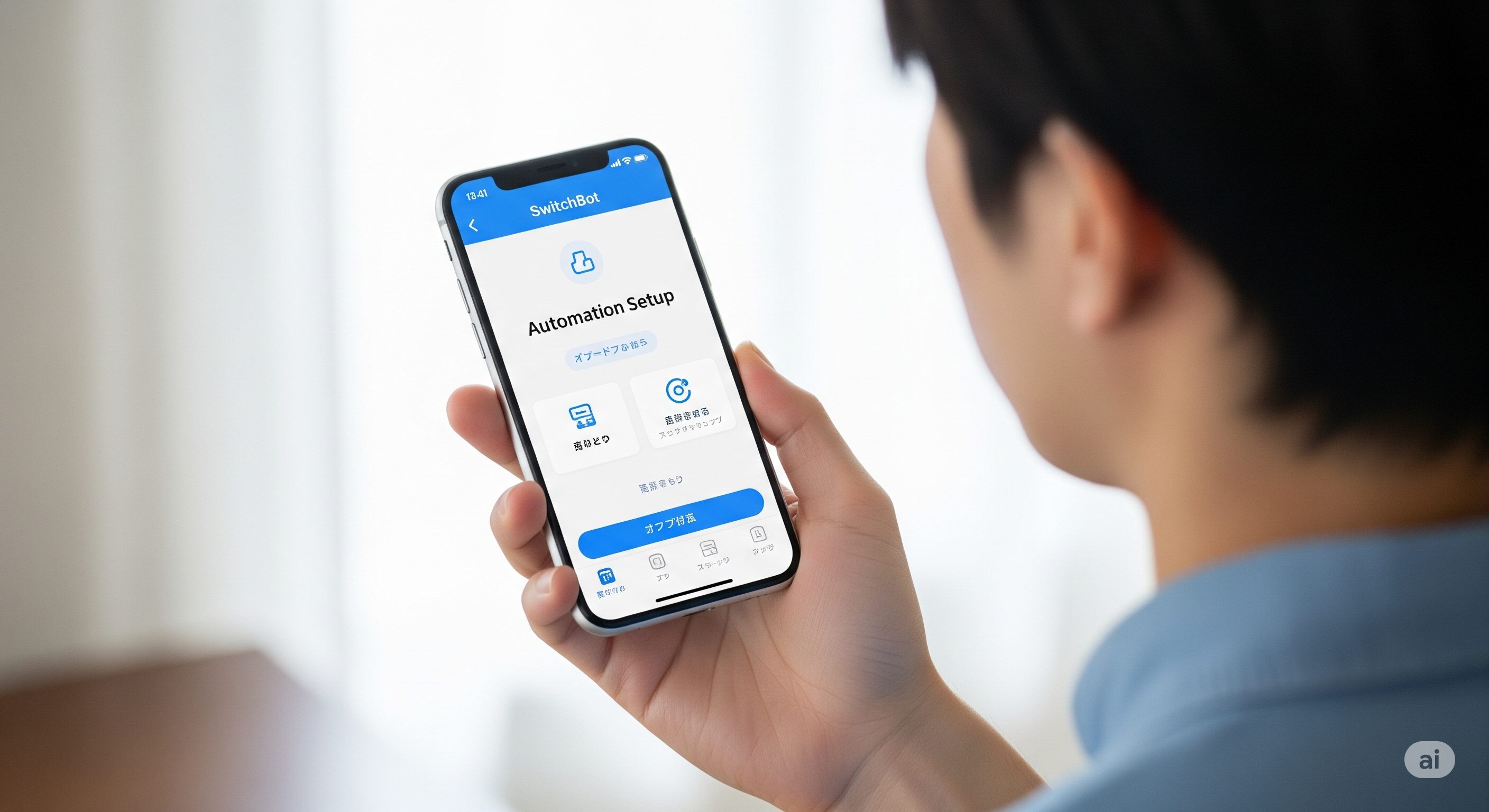 オートメーションの設定は、一見すると複雑に思えるかもしれませんが、基本的な流れは非常にシンプルです。ここでは、誰でも簡単にはじめられるように、設定のステップを一つずつ解説していきます。
オートメーションの設定は、一見すると複雑に思えるかもしれませんが、基本的な流れは非常にシンプルです。ここでは、誰でも簡単にはじめられるように、設定のステップを一つずつ解説していきます。
基本的な構造は「条件(トリガー)」と「アクション(実行内容)」の2つを組み合わせるだけです。
オートメーション設定の2ステップ
- 条件の追加:「いつ」「何が起きたら」という、オートメーションが作動するきっかけ(トリガー)を設定します。
- アクションの追加:条件が満たされたときに、「どのデバイスが」「何をするか」という実行内容を設定します。
具体的な設定手順
ここでは、「毎朝7時にカーテンを開ける」というシンプルなオートメーションを例に、アプリでの設定手順を説明します。
- SwitchBotアプリを開き、画面下部中央の「オートメーション」をタップします。
- 画面右上の「+」マークをタップし、「オートメーションを作成」を選択します。
- まず「条件を追加」をタップします。トリガーの種類が表示されるので、「スケジュール」を選択します。
- 実行したい時刻(例:07:00)と、繰り返す曜日(例:月~金)を設定し、右上の「✓」をタップします。
- 次に「アクションを追加」をタップし、動かしたいデバイス(例:寝室のカーテン)を選択します。
- 実行したい動作(例:完全に開く)を設定し、「✓」をタップします。
- 最後に、このオートメーションの名前(例:朝のカーテン開放)を入力し、右上の「✓」をタップして保存します。
これで設定は完了です。指定した月曜日から金曜日の朝7時になると、自動的に寝室のカーテンが開くようになります。この基本さえ覚えれば、あとは条件とアクションを様々に組み合わせることで、複雑な自動化も実現できます。
最初は難しく考えず、このような簡単な設定から試してみるのがおすすめです。一度成功体験をすると、「次はこうしてみよう!」というアイデアがどんどん湧いてきますよ。
自動化の起点となる「条件」を設定する
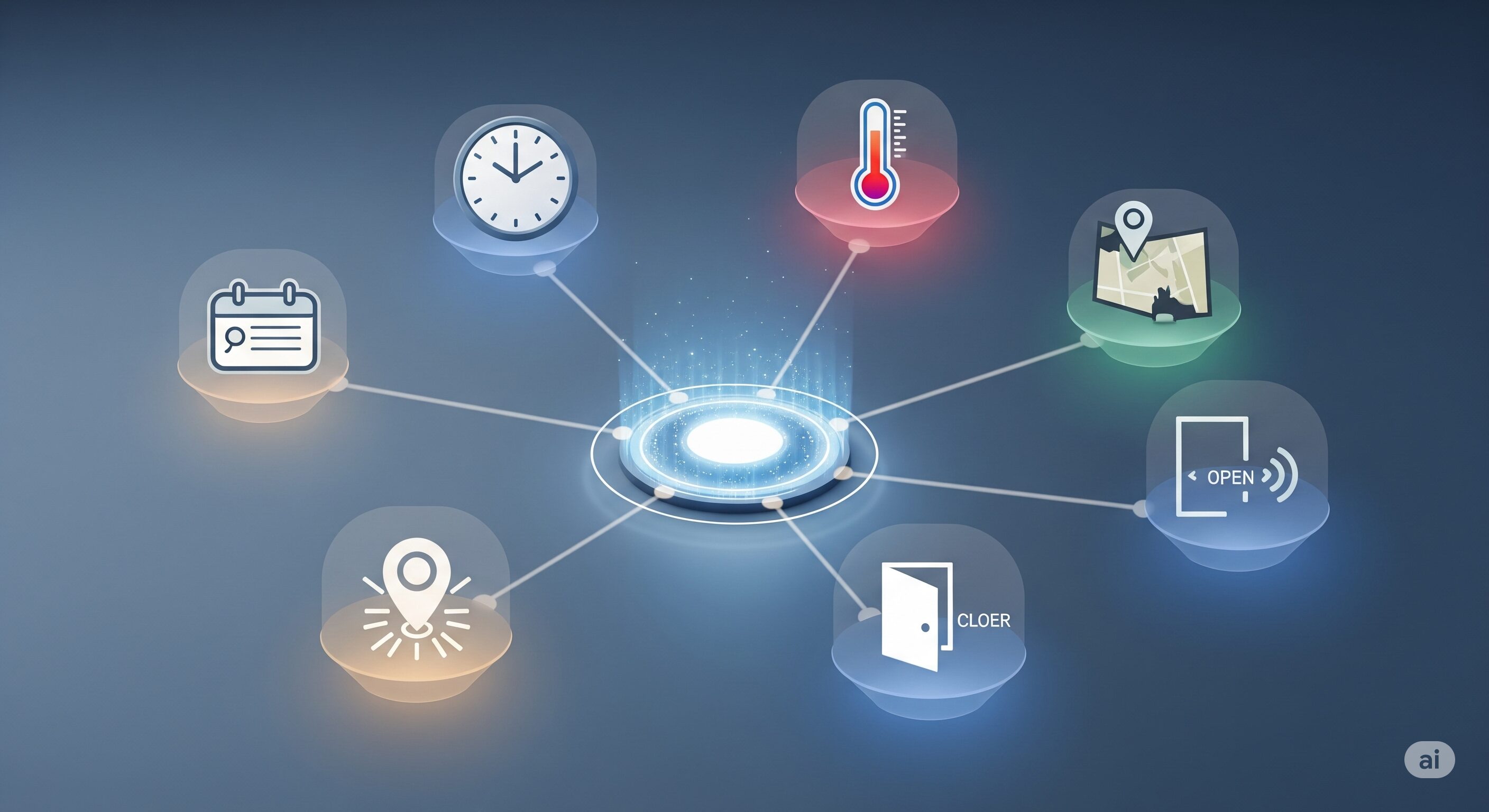 オートメーションの真価は、「条件(トリガー)」をいかにうまく設定するかにかかっています。SwitchBotでは、私たちの生活スタイルに合わせて多種多様な条件を設定することが可能です。
オートメーションの真価は、「条件(トリガー)」をいかにうまく設定するかにかかっています。SwitchBotでは、私たちの生活スタイルに合わせて多種多様な条件を設定することが可能です。
どのような条件が設定できるかを知ることで、あなたの「こうなったら便利なのに」を実現するヒントが見つかるはずです。
設定可能な主な「条件」の種類
SwitchBotアプリで設定できる主な条件は以下の通りです。これらの条件は、単独で使うだけでなく、複数組み合わせることもできます。
- スケジュール:特定の日時や曜日、日の出・日の入り時刻をトリガーにします。「毎朝7時に実行」「日の入り30分前に実行」などが可能です。
- 手動実行:アプリの実行ボタンやウィジェット、NFCタグなどをトリガーにします。シーン機能に近い使い方ですが、より複雑なアクションを組めます。
- デバイスの状態変化:これが最も強力な条件の一つです。各種センサーデバイスの状態が変わったときにアクションを起こします。
- 位置情報:スマートフォンのGPS情報を利用し、特定のエリアへの出入りをトリガーにします。「自宅から離れたら」「職場に着いたら」といった設定が可能です。
条件の組み合わせ(AND/OR)
さらに高度な設定として、複数の条件を組み合わせることもできます。「いずれかの条件が満たされたら(OR)」または「全ての条件が満たされたら(AND)」を選択可能です。例えば、「室温が28℃以上」かつ「湿度が60%以上」になったら除湿機をONにする、といった細やかな設定が実現します。
これらの条件を使いこなすことが、スマートホーム上級者への第一歩です。自分の生活動線を思い浮かべながら、「この瞬間に、あれが自動で動けば楽になるな」というポイントを探してみましょう。
便利なスケジュール実行のための時間設定
 オートメーションの条件の中でも、最も基本的で利用頻度が高いのが「スケジュール」による時間設定です。決まった時間に何かを自動化するだけで、日々の細々とした手間を大きく削減できます。
オートメーションの条件の中でも、最も基本的で利用頻度が高いのが「スケジュール」による時間設定です。決まった時間に何かを自動化するだけで、日々の細々とした手間を大きく削減できます。
特に、毎日のルーティンワークを自動化することで、生活に余裕が生まれます。
時間設定の具体的な活用例
時間設定を使ったオートメーションには、どのようなものがあるでしょうか。いくつか具体的な例を挙げます。
- 起床の自動化:毎朝決まった時間にカーテンを開け、照明を徐々に明るくし、スマートスピーカーでニュースを流す。
- 加湿・空気清浄の自動化:乾燥しやすい冬場の夜間や、花粉が多い日中など、特定の時間帯に加湿器や空気清浄機を自動でON/OFFする。
- 防犯対策:旅行などで家を空ける際に、夜間の決まった時間にリビングの照明をつけたり消したりして、在宅を装う。
- ペットのための環境維持:日中、ペットだけで留守番している時間帯に、決まった時間にエアコンをONにしたり、照明をつけたりする。
「日の出」「日の入り」を基準に設定できるのも非常に便利です。例えば「日の入り時刻になったらリビングの照明を点灯する」と設定しておけば、季節によって日没時間が変わっても、常に最適なタイミングで照明を自動化できます。いちいち設定時間を変更する手間がありません。
このように、時間設定はシンプルながらも非常に強力な機能です。まずはご自身の生活の中で「毎日同じ時間にやっていること」を探し出し、それをオートメーションに置き換えることから始めてみてはいかがでしょうか。
switchbot オートメーションの応用と困った時の解決策
- 生活が激変するおすすめオートメーション設定例
- 知っておきたいオートメーションの上限数
- オートメーションが動かない・保存できない時
- 接続時間がタイムアウトする場合の確認点
生活が激変するおすすめオートメーション設定例
 基本的な設定方法を理解したら、次はいよいよ実践的な応用編です。ここでは、生活の質(QOL)を劇的に向上させる、おすすめのオートメーション設定例をいくつか紹介します。ぜひご自身の環境に合わせてカスタマイズしてみてください。
基本的な設定方法を理解したら、次はいよいよ実践的な応用編です。ここでは、生活の質(QOL)を劇的に向上させる、おすすめのオートメーション設定例をいくつか紹介します。ぜひご自身の環境に合わせてカスタマイズしてみてください。
シナリオ1:究極の「おはよう」環境を自動構築
気持ちの良い朝を迎えるためのオートメーションです。複数のデバイスを連携させて、自然な目覚めを促します。
- 条件:平日 朝6時30分
- アクション1:寝室の「SwitchBotカーテン」を50%開ける
- アクション2:間接照明として使っている「SwitchBotテープライト」を暖色で10%点灯
- アクション3:リビングの「SwitchBot加湿器」をONにする
- アクション4(遅延実行):15分後、スマートスピーカーで天気予報をアナウンスさせる
ポイント
アクションに「遅延実行」を組み込むことで、時間差でデバイスを動作させることができます。これにより、より自然で快適な環境を作り出せます。
シナリオ2:「ただいま」で迎えてくれる快適な我が家
仕事や外出先から疲れて帰ってきたときに、家があなたを迎えてくれるような設定です。位置情報を使います。
- 条件:スマートフォンの位置情報が「自宅から半径200m以内」に入る
- アクション1:玄関とリビングの「SwitchBotシーリングライト」をON
- アクション2:夏場なら「SwitchBotハブ」経由でエアコンを冷房26℃でON
- アクション3:「SwitchBotスマートロック」を解錠(※セキュリティを考慮し、慎重に設定)
シナリオ3:自動で節電&防犯対策
家を出た後の「あれ、消し忘れたかも?」という不安を解消し、節電と防犯を両立します。
- 条件:スマートフォンの位置情報が「自宅から半径300m以上」離れる
- アクション1:家中の照明(シーリングライト、テープライト等)を全てOFF
- アクション2:エアコン、テレビ、扇風機などを全てOFF
- アクション3:「SwitchBot屋内カメラ」のプライバシーモードをOFFにして監視を開始
これらの設定例はほんの一例です。あなたの持っているSwitchBotデバイスやライフスタイルに合わせて、自由にアイデアを膨らませてみてください。この「自分だけの自動化」を考える時間こそ、スマートホームの醍醐味と言えるでしょう。
知っておきたいオートメーションの上限数
 非常に便利なオートメーション機能ですが、実は作成できる数に上限があります。事前にこの上限数を把握しておくことで、計画的にオートメーションを管理できます。
非常に便利なオートメーション機能ですが、実は作成できる数に上限があります。事前にこの上限数を把握しておくことで、計画的にオートメーションを管理できます。
現在のSwitchBotアプリの仕様では、クラウドで実行されるオートメーションは最大で100個までという上限が設けられています。
注意:上限数と管理の重要性
「100個もあれば十分」と感じるかもしれませんが、スマートホーム化を進めていくと、様々なデバイスやセンサーの組み合わせで細かな設定が増え、意外と上限に近づいてしまうことがあります。使わなくなったオートメーションは定期的に見直して削除するなど、整理整頓を心がけることが大切です。
ローカルオートメーションという選択肢
一方で、「ローカルオートメーション」と呼ばれる機能には、この100個という上限は適用されません。ローカルオートメーションは、ハブとデバイスが直接通信して実行されるため、クラウドを介しません。
- クラウドオートメーション:インターネット経由で実行。上限100個。外出先からの操作や位置情報連携など、クラウド機能が必要な場合に利用。
- ローカルオートメーション:自宅のハブ内で完結。上限なし(ただしハブの性能に依存)。センサーの反応をトリガーにする場合など、高速な応答が求められる設定に適している。
例えば、「トイレの人感センサーが反応したら、トイレの照明を点灯する」といった、家の中だけで完結し、かつ素早い反応が求められるオートメーションは、ローカルで設定するのがおすすめです。
オートメーションを作成する際に、アプリが自動的にクラウドかローカルかを判断してくれます。位置情報や他社サービス連携(IFTTTなど)を含む場合は、自動的にクラウドオートメーションになります。
上限を意識しつつ、クラウドとローカルの特性を理解して使い分けることで、より快適で安定したスマートホーム環境を構築できます。
オートメーションが動かない・保存できない時
 非常に便利なオートメーションですが、時として「設定したはずなのに動かない」「設定が保存できない」といったトラブルに見舞われることがあります。ここでは、そのような場合の主な原因と対処法をまとめました。
非常に便利なオートメーションですが、時として「設定したはずなのに動かない」「設定が保存できない」といったトラブルに見舞われることがあります。ここでは、そのような場合の主な原因と対処法をまとめました。
トラブルが起きた際は、慌てずに一つずつ以下の点を確認してみてください。
オートメーションが「動かない」場合のチェックリスト
設定した時間に、あるいは条件を満たしたはずなのにアクションが実行されない場合、以下の原因が考えられます。
| チェック項目 | 確認内容と対処法 |
|---|---|
| ハブの状態 | ハブが正常にWi-Fiに接続されていますか?アプリでハブの状態を確認し、オフラインの場合はルーターの再起動やハブの電源入れ直しを試してください。 |
| デバイスの状態 | アクションを実行するデバイス(カーテン、ボット等)のバッテリーは切れていませんか?デバイスがハブの通信範囲内にあるかも確認しましょう。 |
| 条件設定のミス | 設定した条件が意図通りか再確認してください。特に「AND/OR」の設定ミスや、時刻のAM/PMの間違いがないか見直しましょう。 |
| アプリとファームウェア | SwitchBotアプリと、各デバイスのファームウェアは最新バージョンになっていますか?App StoreやGoogle Play、デバイス設定画面から更新を確認してください。 |
| サーバー障害 | まれにSwitchBotのサーバー側で障害が発生している場合があります。公式のX(旧Twitter)アカウントなどで障害情報がアナウンスされていないか確認しましょう。 |
オートメーションが「保存できない」場合の対処法
設定を完了して保存しようとした際にエラーが出る場合は、以下の原因が考えられます。
- アプリの一時的な不具合:最も多い原因です。一度SwitchBotアプリを完全に終了(タスクキル)させてから、再度起動して試してみてください。スマートフォンの再起動も有効です。
- 通信環境の問題:Wi-Fiやモバイルデータ通信が不安定だと、設定をサーバーに保存できずにエラーとなることがあります。安定した通信環境で再度試してください。
- 上限数への到達:前述の通り、クラウドオートメーションの上限である100個に達している可能性があります。不要なオートメーションを削除してから、再度保存を試みてください。
接続時間がタイムアウトする場合の確認点
 オートメーションの設定時や実行時に「接続時間がタイムアウトしました」というエラーが表示されることがあります。これは、アプリ、ハブ、デバイス、サーバー間の通信が時間内に正常に完了しなかったことを示しています。
オートメーションの設定時や実行時に「接続時間がタイムアウトしました」というエラーが表示されることがあります。これは、アプリ、ハブ、デバイス、サーバー間の通信が時間内に正常に完了しなかったことを示しています。
このエラーに遭遇した場合、主にネットワーク環境に原因がある可能性が高いです。
タイムアウトエラーの主な原因と確認点
接続がタイムアウトする際に確認すべきポイントを解説します。
ネットワーク関連のチェックポイント
- Wi-Fiルーターとハブの距離:SwitchBotハブはWi-Fiルーターから離れすぎていませんか?電波が弱い場所に設置していると、通信が不安定になりがちです。なるべくルーターの近くに設置し直してみてください。
- Wi-Fiの周波数帯:SwitchBotハブの多くは2.4GHz帯のWi-Fiにのみ対応しています。ルーターが5GHz帯のみを出力する設定になっていないか確認してください。デュアルバンド対応ルーターの場合は、2.4GHz帯が有効になっていることを確認しましょう。
- ハブとデバイスの距離:ハブと、操作対象のSwitchBotデバイス(Bluetooth接続)との間に物理的な障害物(壁、金属製の扉など)が多いと、通信が不安定になることがあります。ハブの設置場所を見直してみましょう。
- ネットワーク全体の混雑:同じWi-Fiネットワークに多数のデバイスが接続され、動画ストリーミングなどで帯域を大量に消費している場合、通信が遅延してタイムアウトすることがあります。
意外と見落としがちなのが、電子レンジの使用です。電子レンジは2.4GHz帯の電波と干渉することがあるため、ハブの近くで電子レンジを使用すると、一時的に通信が不安定になる場合があります。もし頻繁にタイムアウトが起きるなら、設置場所の関係性も疑ってみましょう。
これらの点を確認・改善しても問題が解決しない場合は、アプリやデバイスの一時的な不具合も考えられます。アプリの再起動や、SwitchBotハブの電源を一度抜いて差し直す「再起動」を試すことで、問題が解決することが多くあります。
最高のswitchbot オートメーションで快適生活
 この記事では、SwitchBotオートメーションの基本から応用、トラブルシューティングまでを詳しく解説しました。最後に、記事全体の要点をリスト形式で振り返ります。これらのポイントを押さえて、あなただけの快適なスマートホームを実現してください。
この記事では、SwitchBotオートメーションの基本から応用、トラブルシューティングまでを詳しく解説しました。最後に、記事全体の要点をリスト形式で振り返ります。これらのポイントを押さえて、あなただけの快適なスマートホームを実現してください。
-
- オートメーションは特定の条件でデバイスを自動実行させる機能
- シーンは手動、オートメーションは自動で実行されるのが大きな違い
- オートメーションの全機能を利用するにはハブ製品が必須
- ハブがないとBluetooth範囲内での操作に限定される
- 設定は「条件(トリガー)」と「アクション(実行内容)」を組み合わせるだけ
- 条件にはスケジュール、センサー、位置情報など多様な種類がある
– 「日の出・日の入り」を基準にした時間設定は季節変動に対応でき便利
-
- 複数のデバイスを連携させたシナリオ設定で生活の質が向上する
- クラウドオートメーションの作成上限は100個まで
- 高速応答が求められる設定は上限のないローカルオートメーションが有効
- 動かない時はハブ、デバイス、アプリ、条件設定を順に確認する
- 保存できない時はアプリやスマホの再起動が有効な場合が多い
- 接続タイムアウトはWi-Fi環境やデバイス間の距離が原因の可能性
- SwitchBotハブは2.4GHz帯のWi-Fiに接続する必要がある
- まずは簡単な設定から試して成功体験を積むことが大切